Mac 사용자 중 일부는 기본으로 제공되는 Spotlight 검색 도구에 만족할 수 있지만, 보다 향상된 기능과 개인화된 제어를 원하는 사용자라면 다른 대안을 고려해 볼 필요가 있습니다.
Raycast는 Spotlight와 유사한 기능을 제공하면서도 사용 편의성과 더 많은 사용자 정의 옵션, 추가 기능을 갖춘 고급 애플리케이션입니다. 지금부터 Raycast가 Spotlight보다 나은 점들을 몇 가지 살펴보겠습니다.
1. 향상된 검색 기능
Spotlight의 파일 및 애플리케이션 검색 기능은 가장 핵심적인 기능 중 하나입니다. Cmd + Space 단축키를 사용하여 검색 창을 활성화할 수 있습니다.
Raycast 또한 직관적인 인터페이스를 통해 유사한 검색 기능을 제공하지만, 더 다양한 옵션을 제공합니다. Raycast를 공식 웹사이트에서 다운로드하여 Mac에 설치한 후, 기본 단축키인 Option + Space를 사용하여 파일, 애플리케이션, 연락처, 북마크, 캘린더 일정 등을 검색할 수 있습니다.
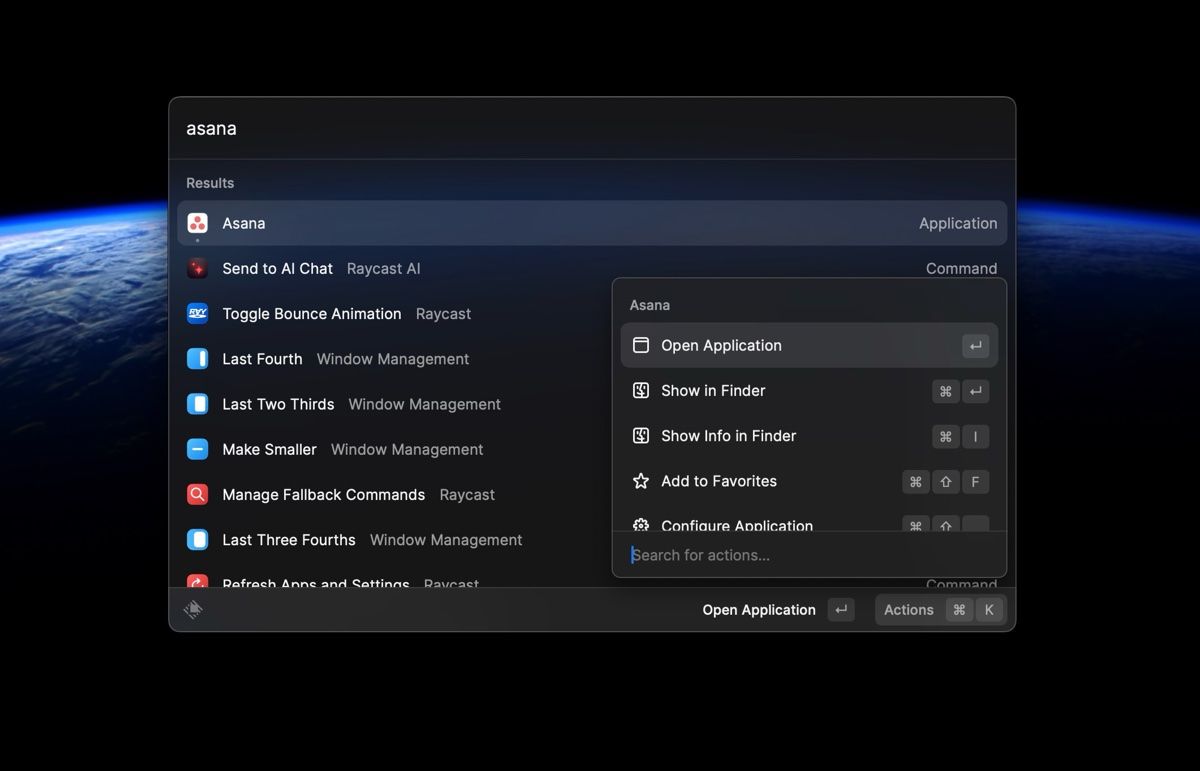
Raycast는 작업 메뉴를 통해 검색 기능을 한층 더 강화했습니다. 예를 들어, 특정 파일이나 애플리케이션을 검색하는 도중 Cmd + K 키를 눌러 작업 메뉴를 열면, Finder에 표시, 즐겨찾기에 추가, 애플리케이션 구성, 강제 종료, 공유 등의 다양한 옵션을 이용할 수 있습니다.
이를 통해 여러 메뉴나 애플리케이션을 왔다 갔다 할 필요 없이, 동일한 도구를 사용하여 다양한 작업을 빠르고 편리하게 수행할 수 있습니다.
다운로드: 레이캐스트 (무료, 구독 옵션 제공)
2. 편리한 창 관리
Raycast가 Mac 사용자에게 훌륭한 Spotlight 대체재로 평가받는 이유 중 하나는 편리한 창 관리 기능 때문입니다. 여러 창을 동시에 열고 작업하는 사용자에게 창 크기 조정 및 정렬은 번거로울 수 있습니다. Raycast를 사용하면 별도의 창 관리 도구를 설치하거나 단축키를 외울 필요가 없습니다.
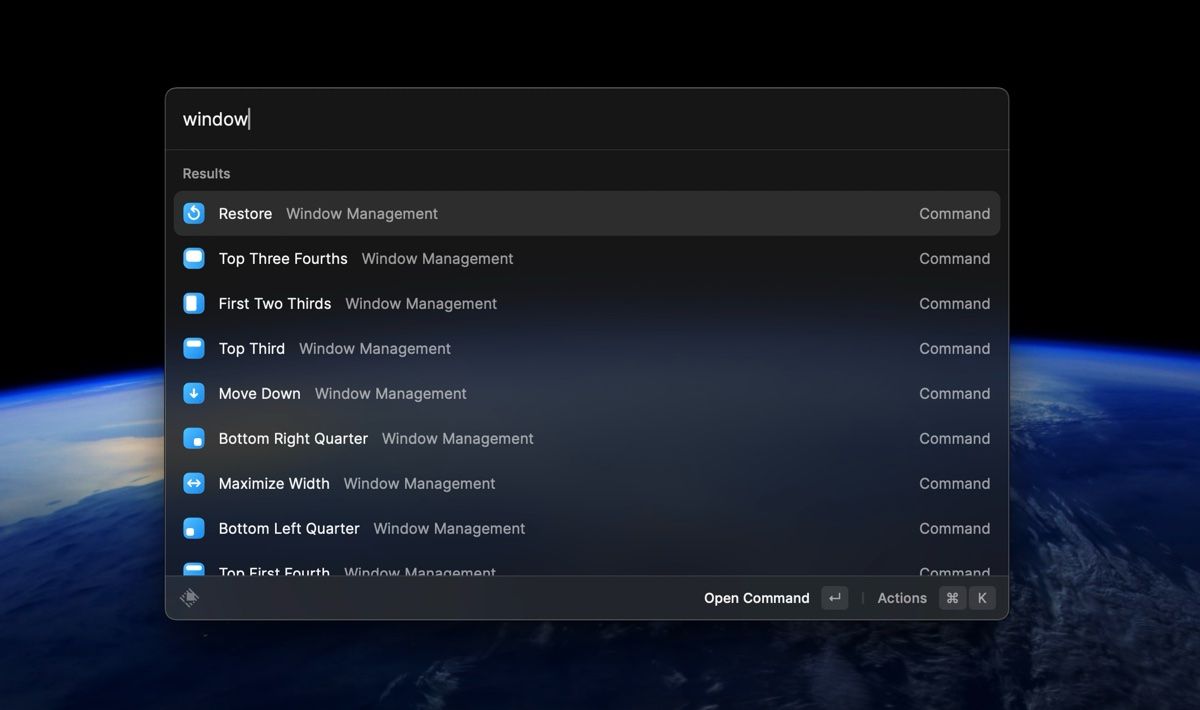
기본 단축키인 Option + Space를 눌러 Raycast를 실행하고 “window” 키워드를 입력한 후 화살표 키를 사용하여 상단 1/3, 하단 오른쪽 모서리, 상단 3/4 등 다양한 옵션을 탐색할 수 있습니다. 화살표 키 대신 Cmd 키와 각 옵션에 해당하는 숫자를 눌러 선택할 수도 있습니다.
3. 계산, 변환 및 클립보드 기록
Spotlight도 기본적인 계산 및 변환 기능을 제공하지만, Raycast는 계산기나 웹 브라우저 같은 별도의 애플리케이션을 실행하지 않고도 더 광범위한 계산과 변환을 지원합니다.
예를 들어 Spotlight에 “20 ETH to USD” 또는 “8 AM GMT to PST”를 입력하면, 결과를 확인하기 위해 브라우저를 열 것을 권장하지만, Raycast는 패널 내에서 직접 결과를 제공합니다.
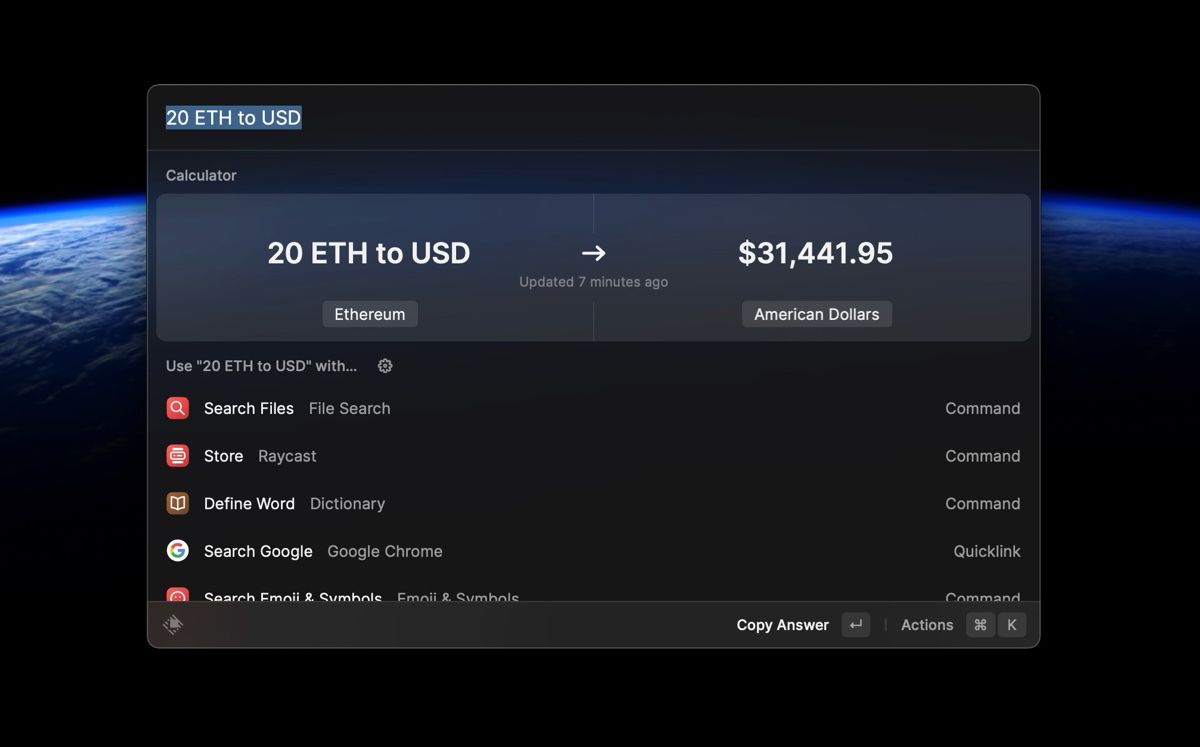
Raycast는 이전에 복사하거나 계산했던 항목에 쉽게 접근하여 필요할 때마다 붙여넣을 수 있는 클립보드 기록 기능도 제공합니다. Raycast 내장 계산기를 사용한 후 Return(또는 Enter) 키를 누르면 결과가 자동으로 클립보드에 복사되어 문서나 다른 앱에 쉽게 붙여넣을 수 있습니다.
또한, 계산 기록을 입력하여 이전 계산 결과를 다시 확인하거나, 클립보드 기록을 입력하여 이전에 복사한 항목에 다시 접근할 수도 있습니다.
4. 시스템 설정 및 기능
Raycast가 타사 앱이므로, 처음에는 이를 사용하여 시스템 설정 및 기능에 접근하거나 변경하는 것을 생각하지 못할 수 있습니다. 하지만 Raycast는 패널을 통해 이러한 설정에 대한 빠른 접근을 제공하여 여러 메뉴를 탐색하지 않고도 Mac을 더욱 쉽게 사용자 정의할 수 있게 해줍니다.
예를 들어 “Dark Mode”를 입력하면 Raycast 패널에서 다크 모드와 라이트 모드를 빠르게 전환할 수 있습니다. 또한, 몇 번의 키 입력만으로 Mac 앱을 종료, 재시작, 제거하거나 알림을 설정할 수도 있습니다. 자주 사용하는 앱이나 Raycast 내의 특정 작업에 키보드 단축키를 할당하여 전반적인 효율성과 생산성을 높일 수 있습니다.
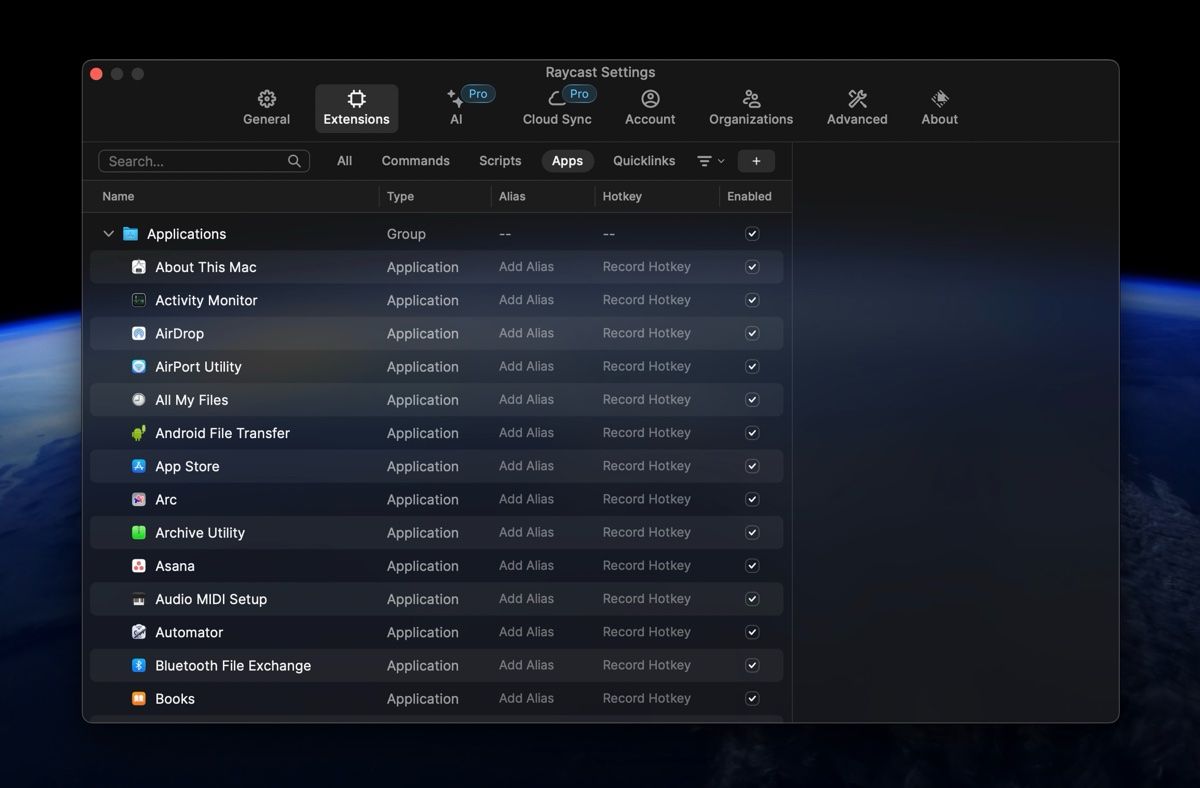
이러한 전역 단축키를 설정하려면 Raycast를 열고 “일반”을 입력한 후 Return(또는 Enter) 키를 누르세요. “확장” 탭에서 앱과 명령에 대한 바로가기를 설정할 수 있습니다. “Record Hotkey”를 클릭하고 원하는 키보드 단축키를 입력하세요. 다른 앱이나 시스템 기능과 충돌하지 않는 단축키를 선택해야 합니다. Raycast가 실행되지 않은 상태에서도 작동하기 때문입니다.
Raycast를 활용하여 더 짧은 시간에 더 많은 작업 처리
Raycast는 사용자 작업 흐름을 크게 향상시킬 수 있는 다양한 기능을 갖춘 강력하고 다재다능한 앱입니다. 게다가, 더 많은 기능을 위해 타사 확장 프로그램을 설치할 수도 있습니다! 전반적으로 Raycast는 더 짧은 시간 안에 더 많은 일을 처리할 수 있도록 도와주는 훌륭한 Spotlight 대체재입니다.